Обычно, когда вы устанавливаете расширение Chrome, вы делаете это из Интернет-магазина Chrome. Однако некоторые расширения не публикуются в интернет-магазине. Это может быть связано с тем, что они используют дополнительные функции, не поддерживаемые правилами интернет-магазина, разрабатываются независимо или являются бета-версиями.
С годами Google увеличил свои ограничения на установку сторонних расширений Chrome, чтобы помочь защитить пользователей Chrome от вредоносного кода. Несколько лет назад вы могли просто установить расширение с сайта разработчика без каких-либо хлопот. В прошлом году вам нужно было только включить режим разработчика перед установкой файла CRX (расширение Chrome). Теперь, по словам Google, «чтобы защитить вас во время просмотра, Chrome позволяет использовать только те расширения, которые были опубликованы в Chrome Web Store».
Если вы готовы взять на себя риск, Google предоставит разработчикам возможность приоткрыть дверь, чтобы протестировать их расширения, которые вы можете использовать для установки расширений, которых нет в Chrome Web Store. И здесь я снова говорю, что установка непроверенных расширений из неизвестных источников опасна и может подвергнуть ваш компьютер вредоносному коду. Действуйте на свой страх и риск.
Смотрите также: Топ запрещенных и полезных расширений для Google Chrome
Как установить расширение не из магазина Chrome
- Скачайте расширение. Обычное стороннее расширение находится в архиве.
- Распакуйте расширение с помощью архиватора.
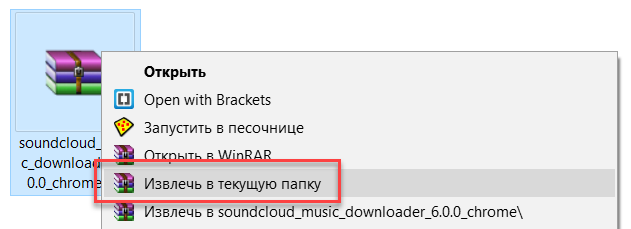
- Запустите браузер Google Chrome.
- Откройте меню браузера. Три вертикальные точки в правом верхнем углу.
- Перейдите «Дополнительные инструменты» > «Расширения».
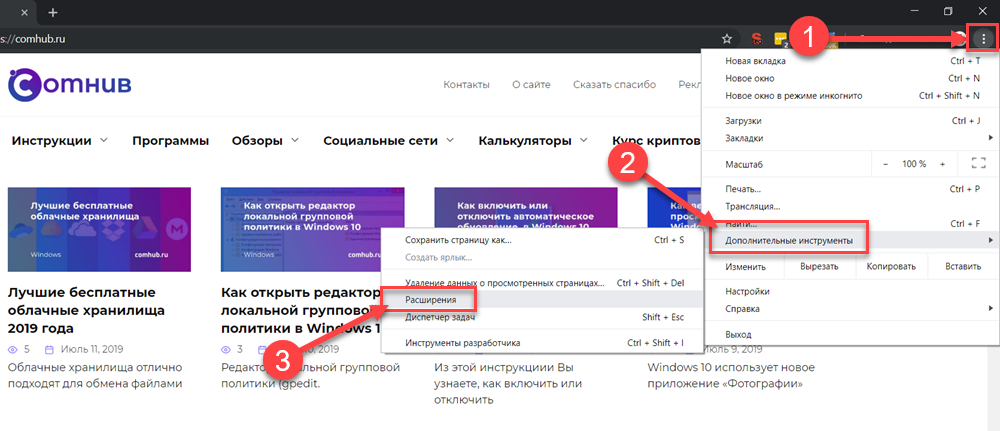
- Переключите тумблер «Режим разработчика» в положение «включено», который находится в правом верхнем углу на страницу «Расширения».
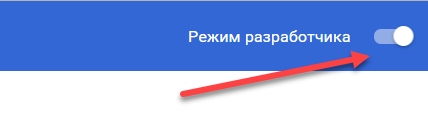
- Нажмите на кнопку «Загрузить распакованное расширение».
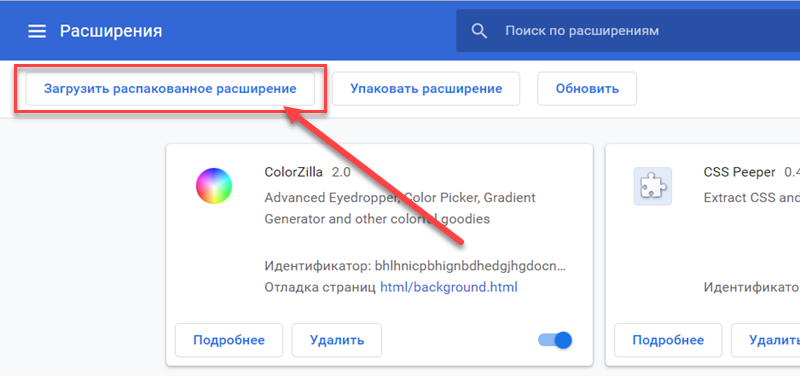
- Найдите распакованную папку со сторонним расширением, выделить её и нажмите «Выбор папки».
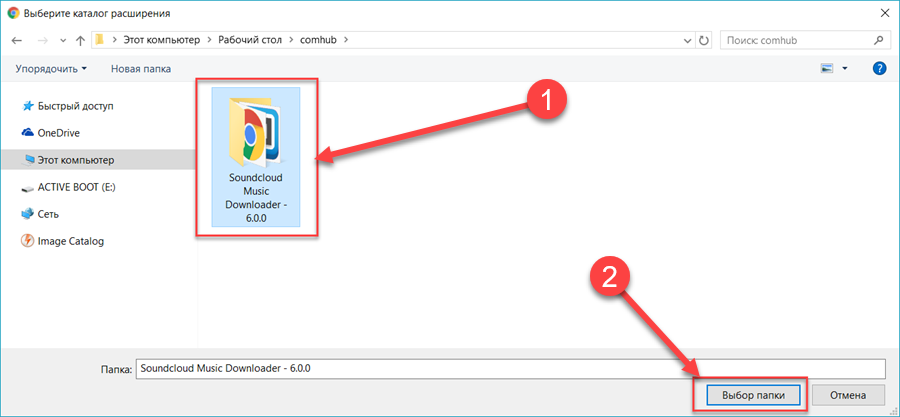
- Готово. Мы вручную установили стороннее расширение в браузер Google Chrome.
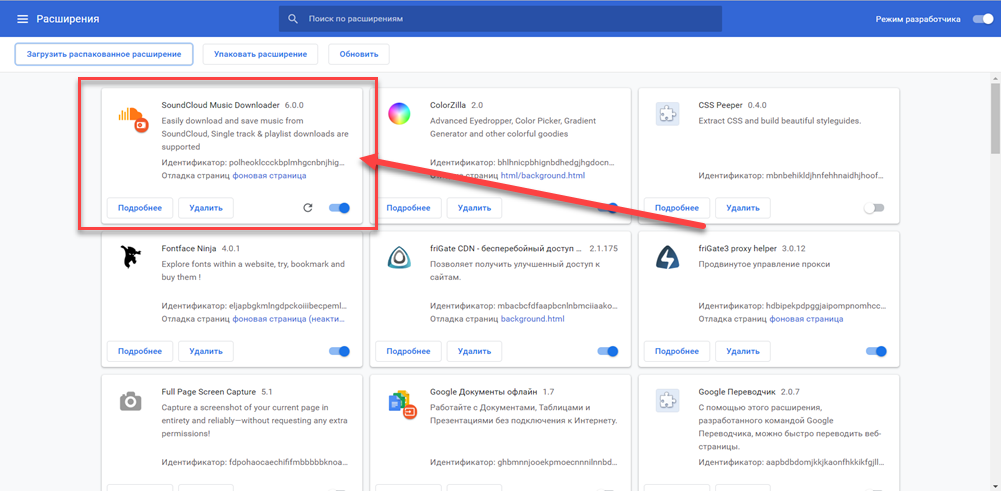

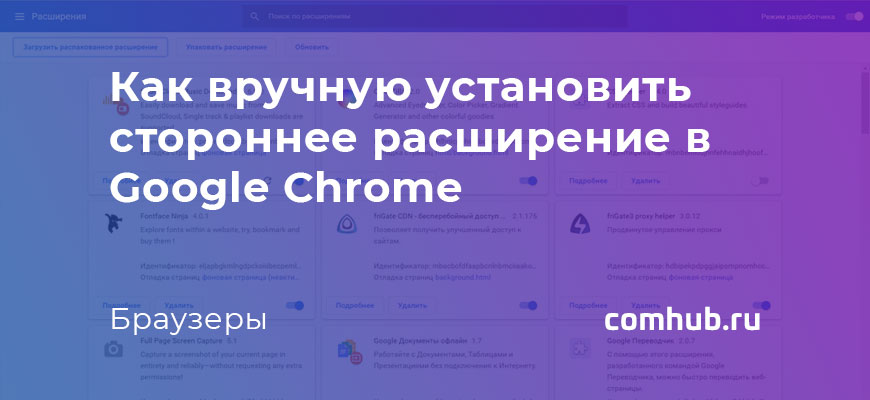





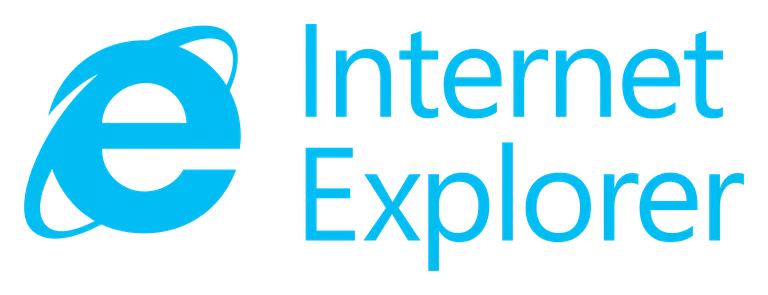
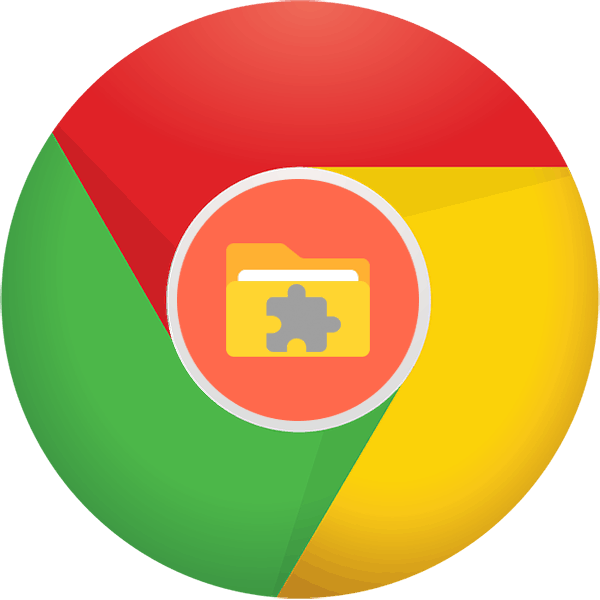
Ты такой вумный бл! Я если пишет что манифест не найден или недоступен для чтения?
Угу, манифест неправильный и стоп…
Лохатрон